Კითხვა
საკითხი: როგორ გამორთოთ იძულებითი გადატვირთვა Windows განახლების შემდეგ?
ვკანკალებ იმედგაცრუებისგან!! რატომ ხდება ეს, არ ვიცი, მაგრამ ამჯერად Windows-მა სერიოზულად გამაბრაზა. მე დავაყენე Windows, რომ შემატყობინოს რაიმე განახლების გაშვებამდე. ამის შემდეგ მთელი ღამე დავტოვე კომპიუტერი ჩართული ვიდეოპროექტისთვის. წარმოგიდგენიათ როგორი იმედგაცრუებული ვიყავი Windows-ის სისტემის განახლების და ძალით განახლებული სისტემის დაარსების შემდეგ??? მთელი ჩემი სამუშაო ფუჭად წავიდა! გთხოვთ, მითხრათ, როგორ გავაჩერო ეს ავტომატური განახლებები, რადგან შემდეგ ჯერზე, როცა ეს მოხდება, ჩემი ლეპტოპის ფანჯრიდან გადაგდებას ვაპირებ.
ამოხსნილი პასუხი
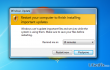
ყოველდღე უფრო და უფრო მეტი ადამიანი უჩივის Windows 10-ის ავტომატური განახლებები. ჩვენ დარწმუნებული ვართ, რომ Windows-ის თითოეულ მომხმარებელს ერთხელ მაინც განიცადა იძულებითი გადატვირთვა. Windows სისტემა მუდმივად ამოწმებს განახლებებს და აცნობებს მომხმარებელს მომლოდინე განახლებების შესახებ. შეტყობინება გამოჩნდება ამომხტარ ფანჯარაში, რომელიც ჩნდება ეკრანის ქვედა მარჯვენა კუთხეში. ჩვეულებრივ, მომხმარებელს შეუძლია აირჩიოს განახლების გადადება, ამომხტარი ფანჯრის ხელახლა გამოჩენის დროის არჩევით (10 წთ, 15 წთ, 30 წთ, 1 სთ, 4 სთ და ა.შ.). სამწუხაროდ, თუ თქვენ აპირებთ კომპიუტერის დატოვებას ღამით, შეიძლება გამოტოვოთ ამომხტარი ფანჯარა, რის გამოც Windows ავტომატურად გადაიტვირთება. მიუხედავად იმისა, რომ სისტემის გადატვირთვას აქვს კარგი მიზეზი, რაც არის უსაფრთხოების სათანადო განახლებები, Windows ნამდვილად კვეთს საზღვრებს, რადგან ეს გადატვირთვა ხდება იძულებით, მომხმარებლის თანხმობის გარეშე. ეს დიდი საქმეა, რადგან უამრავი ადამიანია, ვინც განიცადა ფაილის დაკარგვა. სწორედ ამიტომ გვინდა, რომ ეს არ განმეორდეს, წარმოგიდგენთ ორ მეთოდს, რომელიც დაგეხმარებათ შეაჩერეთ Windows-ის გადატვირთვა თქვენი კომპიუტერის განახლების შემდეგ.
როგორ გამორთოთ იძულებითი გადატვირთვა Windows განახლების შემდეგ?
თქვენი კომპიუტერის მაქსიმალური მუშაობის აღსადგენად, თქვენ უნდა შეიძინოთ ლიცენზირებული ვერსია Reimage Reimage სარემონტო პროგრამული უზრუნველყოფა.
მეთოდი 1
სპეციალისტები მიმართავენ იძულებითი გადატვირთვის გამორთვა როგორც სწრაფი რეესტრის ჰაკი. ეს მეთოდი მუშაობს Windows-ის ყველა ვერსიაზე, მათ შორის 7, 8, 8.1, 10, XP და თუნდაც Vista. რას აკეთებს ეს ჰაკი? ის გათიშავს იძულებით გადატვირთვას, რაც ნიშნავს, რომ საჭირო განახლება გაშვებული იქნება, მაგრამ სისტემა არ გადაიტვირთება. თქვენ მოგიწევთ ამის გაკეთება დამოუკიდებლად, როგორც კი შეინახავთ ყველა ფაილს, რომელზეც ამჟამად მუშაობდით. იძულებითი გადატვირთვის გამორთვისთვის, თქვენ უნდა გააკეთოთ შემდეგი:
- დააწკაპუნეთ Win გასაღები + R, ტიპი რეგედიტი გაშვების დიალოგში და დააჭირეთ შედი.
- როდესაც რეესტრის რედაქტორის ფანჯარა გაიხსნება, გადადით შემდეგ ადგილას: HKEY_LOCAL_MACHINE\SOFTWARE\Policies\Microsoft\Windows\WindowsUpdate\AU.
- ფაქტობრივად, ნაწილი WindowsUpdate\AU ხელით უნდა შეიქმნას. ამ მიზნით დააწკაპუნეთ Win გასაღები, წადი ახალი, და აირჩიეთ Გასაღები.
- ტიპი Ვინდოუსის განახლება და დაარტყა შედი.
- ამის შემდეგ, დააწკაპუნეთ მაუსის მარჯვენა ღილაკით Ვინდოუსის განახლება გასაღები, ნავიგაცია მაუსის ახალიდა აირჩიეთ Გასაღები.
- ტიპი AU გახსნილ ფანჯარაში და დააჭირეთ შედი.
- შემდეგ, აირჩიეთ AU გასაღები მარცხენა ფანჯრიდან, დააწკაპუნეთ მარჯვენა ღილაკით მარჯვენა ფანჯრზე, გადადით ახალიდა აირჩიეთ DWORD (32 ბიტიანი).
- ტიპი NoAutoRebootWithLoggedOnUsers გაღებულ ფანჯარაში და დაარტყა შედი შემდეგ.
- ორჯერ დააწკაპუნეთ ახლად შექმნილ მნიშვნელობაზე და ტიპზე 1 მონაცემთა ყუთში.
- ამის შემდეგ დააწკაპუნეთ კარგი და გადატვირთვა თქვენი კომპიუტერი.
გამორთეთ იძულებითი გადატვირთვები ჯგუფური პოლიტიკით
ვინც დარბის პროფესიონალი, საწარმო ან საბოლოო Windows-ის ვერსიებში, თქვენ შეგიძლიათ გამორთოთ იძულებითი გადატვირთვა საკმაოდ მარტივად. ეს მეთოდი მუშაობს ისევე, როგორც ადრე აღწერილი, მაგრამ ეს უფრო მარტივია. ამრიგად, იმ შემთხვევაში, თუ თქვენი კომპიუტერი აწარმოებს ზემოხსენებულ ვერსიებს, შეგიძლიათ გამოიყენოთ ჯგუფის პოლიტიკის რედაქტორი:
- დაჭერა Win გასაღები + Rდა აკრიფეთ gpedit.mscდა დააჭირეთ შედი ადგილობრივი ჯგუფის პოლიტიკის რედაქტორის გასახსნელად.
- გადადით კომპიუტერის კონფიგურაცია\ადმინისტრატორის შაბლონები\Windows კომპონენტები\Windows განახლება.
- ორჯერ დააწკაპუნეთ არ არის ავტომატური გადატვირთვა სისტემაში შესული მომხმარებლებისთვის დაგეგმილი ავტომატური განახლების ინსტალაციისთვის რომელიც შეგიძლიათ იხილოთ მარჯვენა პანელზე.
- დააყენეთ ეს პარამეტრი ჩართულია და დაარტყა ᲙᲐᲠᲒᲘ.
- ბოლოს და ბოლოს, გადატვირთვა თქვენი კომპიუტერი.
გააუმჯობესეთ თქვენი სისტემა და გახადეთ ის უფრო ეფექტურად იმუშაოს
თქვენი სისტემის ოპტიმიზაცია ახლავე! თუ არ გსურთ თქვენი კომპიუტერის ხელით შემოწმება და არ გსურთ იპოვოთ პრობლემები, რომლებიც ანელებს მას, შეგიძლიათ გამოიყენოთ ქვემოთ ჩამოთვლილი ოპტიმიზაციის პროგრამული უზრუნველყოფა. ყველა ეს გადაწყვეტა გამოცდილია ugetfix.com-ის გუნდის მიერ, რათა დარწმუნდეთ, რომ ისინი ხელს უწყობენ სისტემის გაუმჯობესებას. თქვენი კომპიუტერის ოპტიმიზაციისთვის მხოლოდ ერთი დაწკაპუნებით აირჩიეთ ერთ-ერთი ეს ინსტრუმენტი:
შეთავაზება
გააკეთე ახლავე!
ჩამოტვირთვაკომპიუტერის ოპტიმიზატორიბედნიერება
გარანტია
გააკეთე ახლავე!
ჩამოტვირთვაკომპიუტერის ოპტიმიზატორიბედნიერება
გარანტია
თუ არ ხართ კმაყოფილი Reimage-ით და ფიქრობთ, რომ მან ვერ გააუმჯობესა თქვენი კომპიუტერი, მოგერიდებათ დაგვიკავშირდეთ! გთხოვთ, მოგვაწოდოთ თქვენს პრობლემასთან დაკავშირებული ყველა დეტალი.
ეს დაპატენტებული სარემონტო პროცესი იყენებს 25 მილიონი კომპონენტის მონაცემთა ბაზას, რომელსაც შეუძლია შეცვალოს ნებისმიერი დაზიანებული ან დაკარგული ფაილი მომხმარებლის კომპიუტერში.
დაზიანებული სისტემის შესაკეთებლად, თქვენ უნდა შეიძინოთ ლიცენზირებული ვერსია Reimage მავნე პროგრამების მოცილების ინსტრუმენტი.

VPN გადამწყვეტია, როდესაც საქმე ეხება მომხმარებლის კონფიდენციალურობა. ონლაინ ტრეკერები, როგორიცაა ქუქიები, შეიძლება გამოყენებულ იქნას არა მხოლოდ სოციალური მედიის პლატფორმებისა და სხვა ვებსაიტების მიერ, არამედ თქვენი ინტერნეტ სერვისის პროვაიდერისა და მთავრობის მიერ. მაშინაც კი, თუ თქვენ იყენებთ ყველაზე უსაფრთხო პარამეტრებს თქვენი ვებ ბრაუზერის საშუალებით, თქვენ მაინც შეგიძლიათ თვალყური ადევნოთ ინტერნეტთან დაკავშირებული აპების საშუალებით. გარდა ამისა, კონფიდენციალურობაზე ორიენტირებული ბრაუზერები, როგორიცაა Tor არის, არ არის ოპტიმალური არჩევანი კავშირის შემცირებული სიჩქარის გამო. საუკეთესო გამოსავალი თქვენი საბოლოო კონფიდენციალურობისთვის არის პირადი ინტერნეტი - იყავით ანონიმური და უსაფრთხო ონლაინ.
მონაცემთა აღდგენის პროგრამა არის ერთ-ერთი ვარიანტი, რომელიც დაგეხმარებათ თქვენი ფაილების აღდგენა. ფაილის წაშლის შემდეგ, ის არ ქრება ჰაერში - ის რჩება თქვენს სისტემაში მანამ, სანამ მასზე ახალი მონაცემები არ არის დაწერილი. მონაცემთა აღდგენის პრო არის აღდგენის პროგრამა, რომელიც ეძებს თქვენს მყარ დისკზე წაშლილი ფაილების სამუშაო ასლებს. ხელსაწყოს გამოყენებით, შეგიძლიათ თავიდან აიცილოთ ღირებული დოკუმენტების, სასკოლო სამუშაოების, პირადი სურათების და სხვა მნიშვნელოვანი ფაილების დაკარგვა.